Sécurisation des expériences avec Okta
Lorsqu'une expérience est sécurisée à l'aide de l'authentification unique, les utilisateurs doivent s'authentifier avant de pouvoir accéder à une expérience Web ou une application mobile.
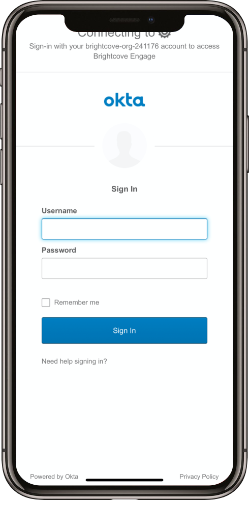
Les étapes décrites dans cette rubrique supposent que vous vous êtes inscrit à un compte d'évaluation Okta, connecté à votre compte et que vous pouvez accéder à la page Tableau de bord Okta.
Création d'une application
Commencez par créer une application.
- Connectez-vous à votre compte d'essai Okta.
- Cliquez sur Applications dans l'en-tête supérieur.
- Cliquez sur Ajouter une application.
- Sur le Ajouter une application page, cliquez sur Créer une nouvelle application.
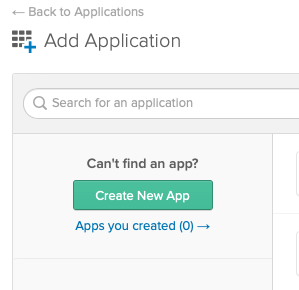
- Sélectionnez une plate-forme Web et une méthode de connexion de SAML 2.0.
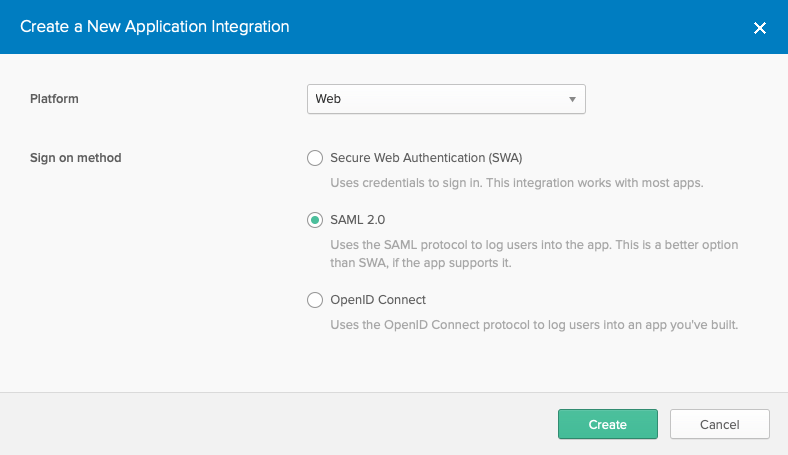
- Cliquez sur Créer.
- Entrez un nom d'application.
- (Facultatif) Parcourez et sélectionnez et logo de l'application.
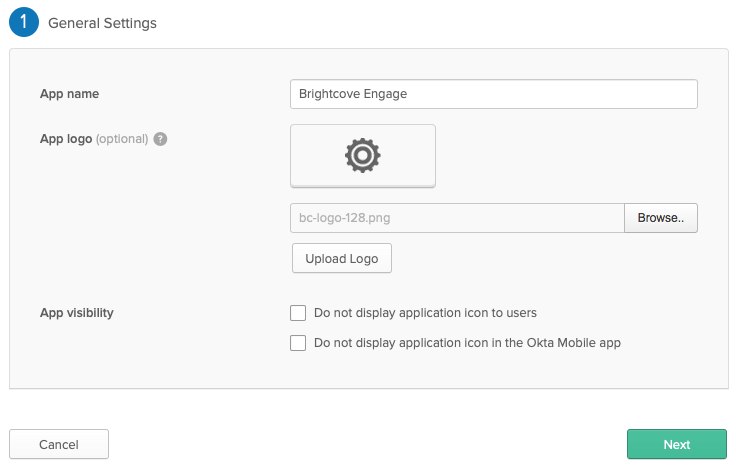
- Cliquez sur Next (Suivant).
- Définissez l' URL de connexion unique sur https://auth.bcvp0rtal.com/login/callback.
- Pour l' URI d'audience (ID d'entité SP), entrez l'URL Okta pour votre page d'accueil Okta. Cela sera répertorié sur le nouvel e-mail de compte que vous avez reçu d'Okta lors de la création de votre compte d'essai.
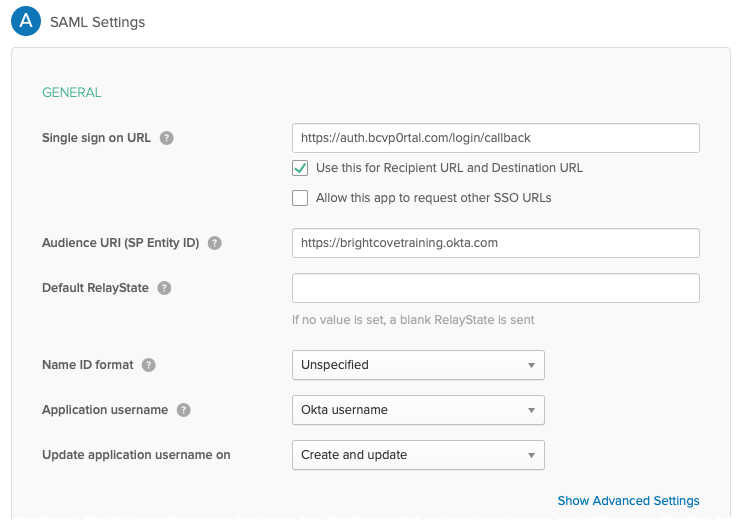
- dans le DÉCLARATIONS DES ATTRIBUTS section, les attributs suivants doivent être créés:
Prénom Montant Prénom user.firstName Nom user.lastName courriel user.email 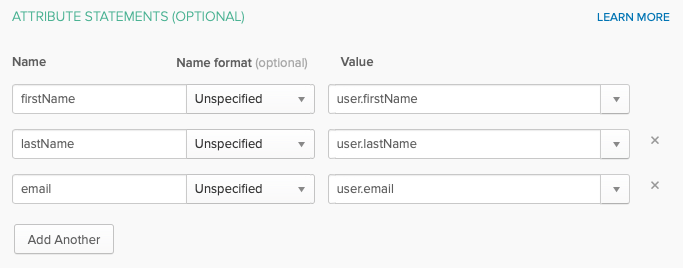
Le mappage des attributs de l'application entraînera les événements suivants dans Brightcove Engage Experiences :
- Pour les expériences d'applications mobiles, le nom et l'adresse e-mail de l'utilisateur apparaîtront sur la page Profil
- Pour toutes les expériences, l'adresse e-mail de l'utilisateur apparaîtra dans le cadre de l'analyse vidéo
- Clique le <> Aperçu de l'assertion SAML bouton. Le code XML valide doit être affiché dans un nouvel onglet de navigateur. S'il y a des erreurs, un message s'affiche.
- Cliquez sur Next (Suivant).
- Sélectionnez une option pour Êtes-vous client ou partenaire ? , puis cliquez sur Terminer.
- Vérifiez que l'application a été créée et que la page Paramètres s'affiche.
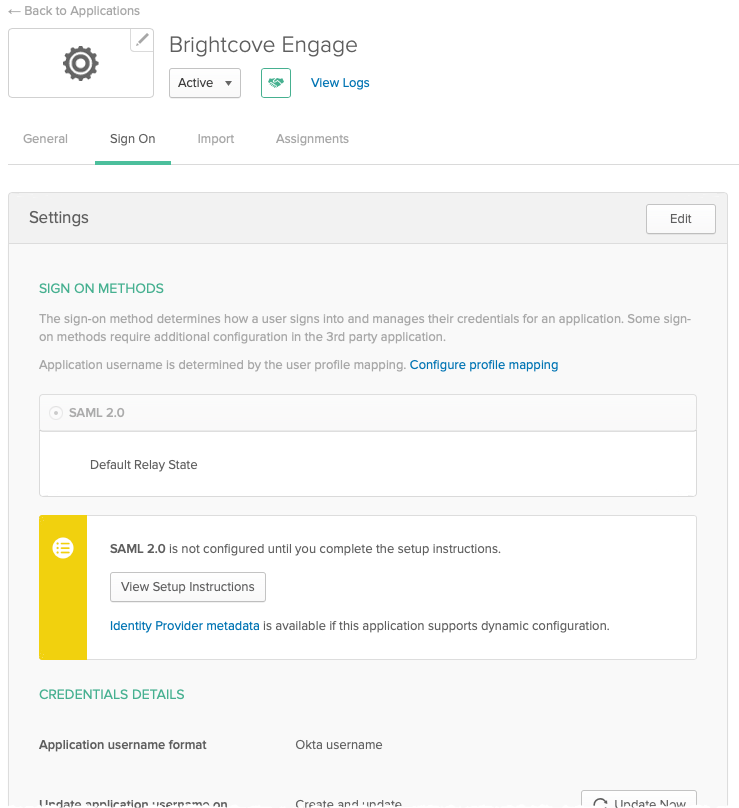
- Localisez l'emplacement où il indique que SAML 2.0 n' est pas configuré tant que vous n'avez pas terminé les instructions d'installation. Cliquez sur Afficher les instructions de configuration.
Les instructions How to Configurer SAML 2.0 s'ouvrent dans un nouvel onglet du navigateur. Ces informations seront nécessaires lors de la création d'un profil de contrôle d'accès dans Brightcove Engage
Création d'un profil de contrôle d'accès
Vous devez créer un profil de contrôle d'accès qui sera utilisé pour sécuriser toutes les expériences que vous souhaitez sécuriser à l'aide de l'interface SSO.
- Connectez-vous à votre compte Brightcove Engage.
- Cliquez sur Paramètres dans l'en-tête.
- Cliquez sur Create Profile.
- Saisissez un nom.
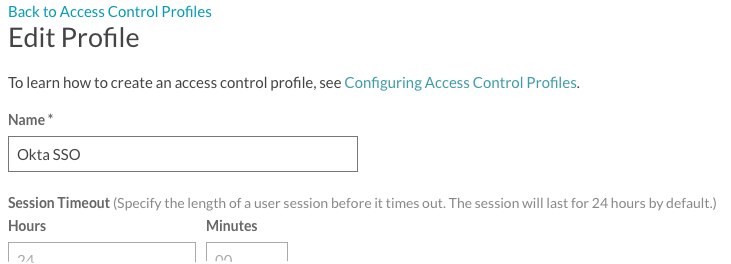
- Revenir aux instructions How to Configurer SAML 2.0. Copiez l' URL Identity Provider Single Sign-On et collez-la dans le champ HTTP (SAML 2.0 Endpoint) .
- Revenir aux instructions How to Configurer SAML 2.0. Copiez la valeur entière du champ Certificat X.509 et collez-la dans le champ Certificat X.509. Assurez-vous d'inclure les lignes DE CERTIFICAT BEGIN/FIN .
- Cliquez sur Enregistrer et confirmez que le profil a été créé.
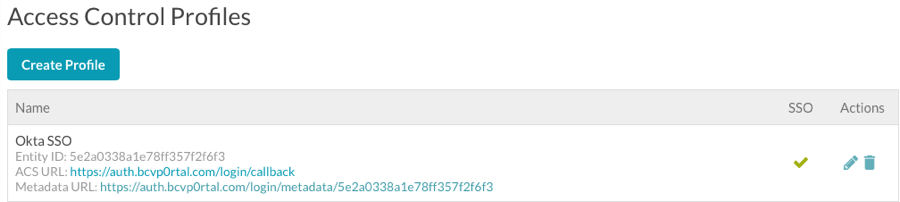
Affectation d'autorisations de groupe
La dernière étape dans Okta consiste à donner à tous les utilisateurs d'Okta l'accès à l'application Brightcove Engage.
- Retournez au tableau de bord Okta.
- Pour l'application Okta que vous avez créée, cliquez sur l'onglet Affectations .
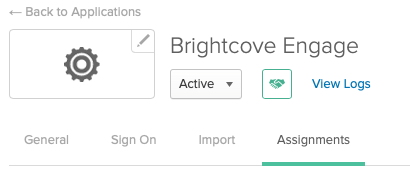
- Cliquez sur > Affecter à des groupes.
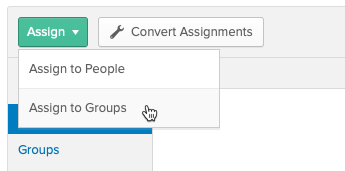
- Cliquez sur Affecter en regard du groupe Tout le monde , puis cliquez sur Terminé.
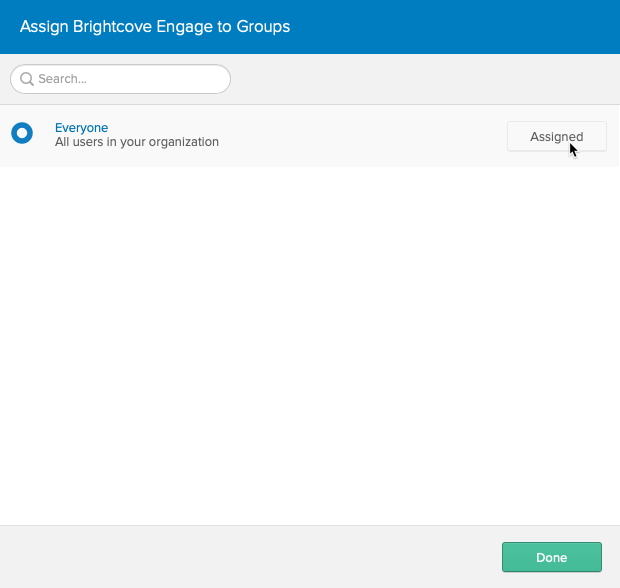
Attribuer le profil de contrôle d'accès à une expérience
La dernière étape consiste à affecter le profil de contrôle d'accès créé à l'expérience que vous souhaitez sécuriser.
- Retournez à Brightcove Engagement.
- Modifiez l'expérience que vous souhaitez sécuriser.
- Dans la navigation de gauche, cliquez sur CONTRÔLE D'ACCÈS.
- Sélectionnez le profil de contrôle d'accès associé à la configuration SSO Okta.
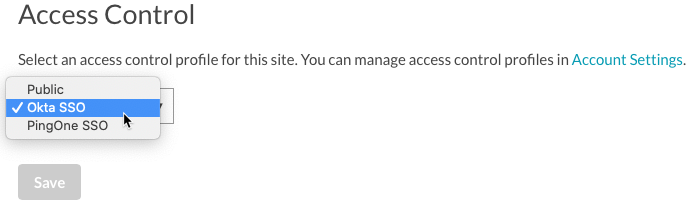
- Cliquez sur Save.
- Publiez l'expérience.
Lorsque vous accédez à l'expérience, Okta vous invite à vous connecter. L'image suivante est lorsque vous tentez d'accéder à une expérience d'application mobile.
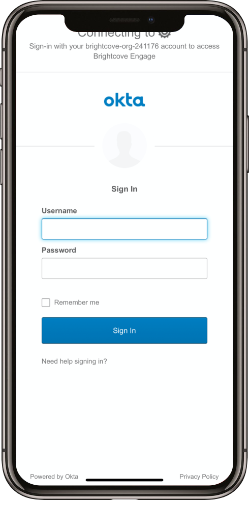
 Contactez le support
Contactez le support État du système
État du système
